寻找最稳定的移动硬盘牌子(全方位比较多种品牌)
4
2025-09-09
在现代办公环境中,移动硬盘已成为存储和转移数据不可或缺的工具。不过,在使用过程中,正确设置移动硬盘的盘符有时候可能会遇到一些问题。本文将详细为您介绍移动硬盘盘符设置方法,并在遇到问题时如何进行解决。
在深入探讨如何设置移动硬盘盘符之前,我们先来了解什么是移动硬盘盘符。在计算机中,每个存储设备都会被分配一个盘符,例如C盘、D盘等。盘符是操作系统为了方便识别和管理不同的存储设备而分配的一个字母标识。移动硬盘连接到计算机后,也会被操作系统分配一个盘符。
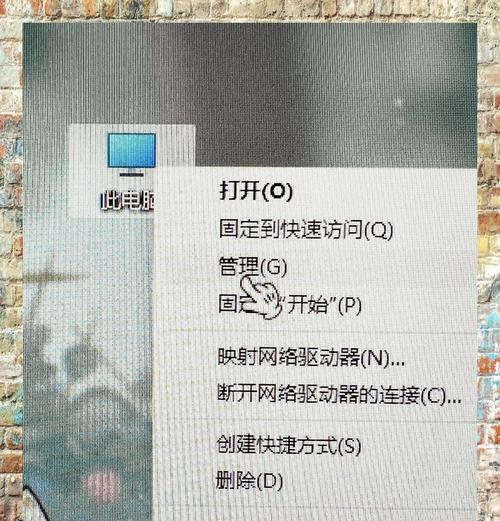
步骤一:连接移动硬盘
在开始设置盘符之前,确保您的移动硬盘已正确连接到计算机上。通常情况下,移动硬盘连接到USB接口后,系统会自动为其分配盘符。
步骤二:打开“磁盘管理”
在Windows操作系统中,打开盘符设置的首要步骤是访问“磁盘管理”。您可以通过搜索栏输入“磁盘管理”来打开它,或者使用快捷键`Win+X`然后选择“磁盘管理”。
步骤三:找到移动硬盘
在“磁盘管理”界面中,您应该能看到所有的磁盘设备,包括您的移动硬盘。如果移动硬盘没有显示,可能是驱动程序未能正确安装或设备未正确连接。
步骤四:分配盘符
在移动硬盘设备上右键点击,选择“更改驱动器字母和路径”。接着点击“添加”,在弹出的对话框中选择“分配以下驱动器字母”,然后从下拉菜单中选择一个未被使用的盘符。点击“确定”保存设置。
步骤五:完成设置
如果系统没有提示错误,移动硬盘的盘符设置就完成了。您可以关闭“磁盘管理”窗口,打开“我的电脑”查看设置的盘符是否已经生效。
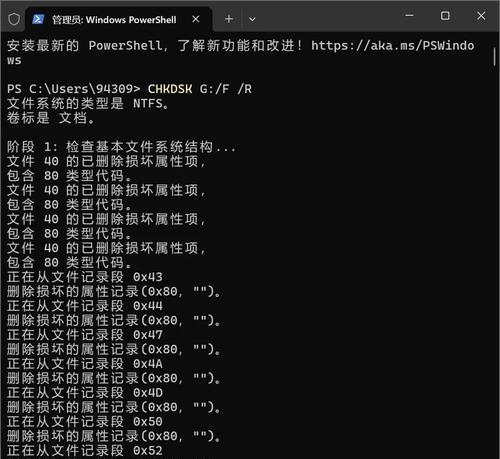
问题一:盘符无法分配
如果您在分配盘符时遇到无法分配的情况,可能是因为该盘符已被其他设备使用。解决方法是选择一个未被使用的盘符进行分配。
问题二:移动硬盘在磁盘管理中未显示
如果移动硬盘在“磁盘管理”中未显示,首先请检查是否正确连接到计算机。如果连接没有问题,尝试更新或重新安装移动硬盘的驱动程序。也有可能是移动硬盘本身存在故障,这时您可能需要联系厂商进行检查或更换。
问题三:移动硬盘盘符经常丢失
如果移动硬盘的盘符频繁丢失,这可能是由于系统问题或磁盘管理设置不当所导致的。您可以尝试使用系统自带的磁盘检查工具来修复,或在“磁盘管理”中将盘符设置为静态,以避免系统自动更改。
问题四:系统提示无法分配盘符
如果系统提示无法分配盘符,可能是由于磁盘管理中的某些限制或权限问题。检查您的用户账户是否具有相应的管理权限,如果有必要,可以使用管理员账户进行操作。
问题五:如何更改已经分配的盘符?
若需更改已经分配的盘符,可以按照设置盘符的步骤三到步骤五操作,选择一个新的未被使用的盘符即可。
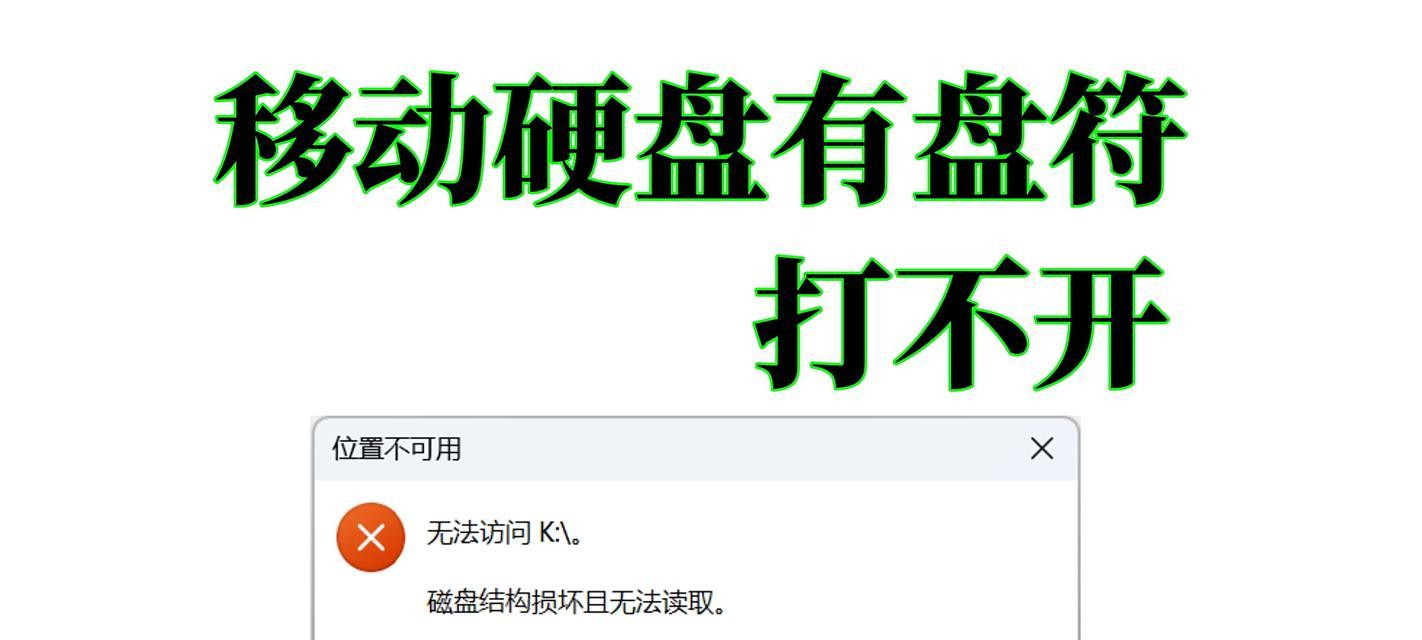
本文介绍了移动硬盘盘符的设置方法,并针对在设置过程中可能遇到的问题提供了相应的解决方案。通过本文的指导,您应该可以顺利完成移动硬盘盘符的设置,并在遇到问题时快速解决。操作过程中请确保仔细检查每一步骤,以避免数据丢失或其他风险。
版权声明:本文内容由互联网用户自发贡献,该文观点仅代表作者本人。本站仅提供信息存储空间服务,不拥有所有权,不承担相关法律责任。如发现本站有涉嫌抄袭侵权/违法违规的内容, 请发送邮件至 3561739510@qq.com 举报,一经查实,本站将立刻删除。